-
Eliminar objetos de determinadas categorías del modelo con posibilidad de eliminar elementos no utilizados
Icono




Uso
El Complemento contiene diferentes variantes de limpieza del modelo, que se distinguen por sus formas de uso. Las variantes de limpieza están divididas en pestañas separadas:
- Limpieza principal
- Plantillas de vista
- Filtros de vista
- Vistas
- Tabla de planificación
- Parámetros de proyecto
- Parámetros compartidos
- Parámetros compartidos no utilizados
- Habitaciones no colocadas
- Espacios no colocados
- Zonas no colocadas
- Tablas de consulta
Para cada variante de limpieza de posiciones en la lista está disponible la selección múltiple. La selección se realiza manteniendo presionada la tecla Ctrl o Shift y haciendo clic con el botón izquierdo del ratón.
LIMPIEZA PRINCIPAL
La ventana de configuración de la pestaña en la parte superior contiene una herramienta para configurar y utilizar las configuraciones de limpieza del modelo. Para crear una nueva configuración es necesario hacer clic en
 y marcar las posiciones necesarias en la lista. La configuración actual se puede renombrar
y marcar las posiciones necesarias en la lista. La configuración actual se puede renombrar  o eliminar
o eliminar  .
.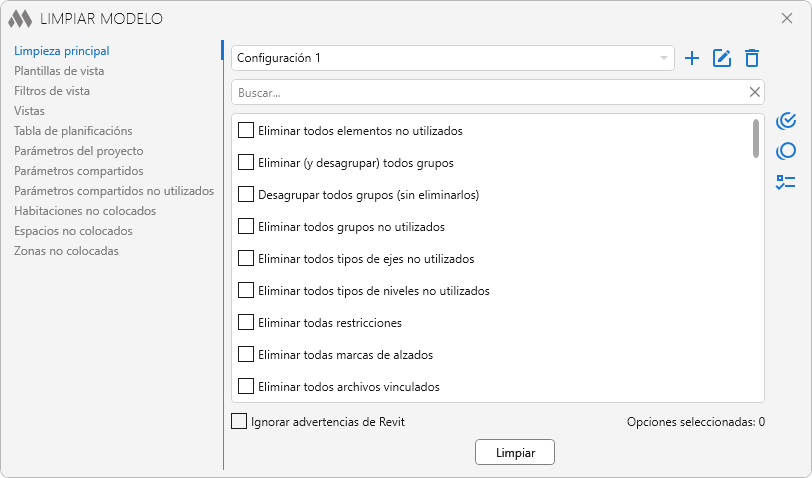
En la parte central de la ventana se encuentra la lista de acciones que se pueden realizar para limpiar este modelo. Esta lista puede variar dependiendo de dónde se ejecute el Complemento (en un proyecto o en el editor de familias), así como del contenido del proyecto. Por ejemplo, en un archivo configurado para el trabajo colaborativo, estará disponible la opción Eliminar todos los elementos en el subproyecto "...", y a partir de la versión 2023 de Revit estará presente la opción Eliminar todos los subproyectos vacíos. En la lista es necesario marcar las posiciones que se desea aplicar para la limpieza del modelo.
Para una orientación más rápida entre las posiciones se puede utilizar la barra de búsqueda.
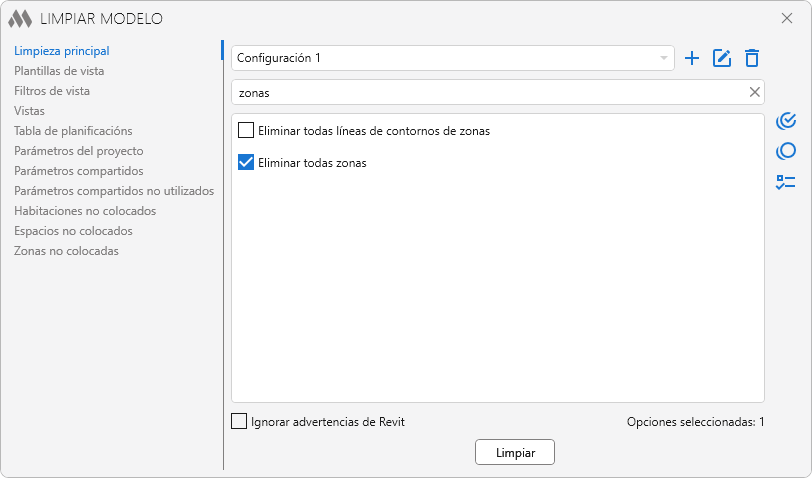
Para la selección rápida de las posiciones necesarias existen las siguientes herramientas:
 – seleccionar todas las posiciones en la lista;
– seleccionar todas las posiciones en la lista; – desmarcar todas las posiciones en la lista;
– desmarcar todas las posiciones en la lista; – alternar (invertir) la selección de posiciones en la lista.
– alternar (invertir) la selección de posiciones en la lista.
En la parte inferior de la ventana se encuentran las herramientas:
Ignorar advertencias de Revit – al activar esta opción se suprimirán las advertencias de Revit que puedan surgir en el proceso de eliminación de elementos.
Limpiar – iniciar la limpieza según las posiciones seleccionadas en la lista.
La eliminación de algunas posiciones en la lista no se puede deshacer.
PLANTILLAS DE VISTA
En la pestaña hay una lista de las plantillas de vista presentes en el proyecto.
Se puede verificar si las plantillas de vista se utilizan en el proyecto y ver a qué vista están aplicadas mediante el enlace Mostrar. Los datos en todas las columnas se pueden ordenar haciendo clic con el botón izquierdo del ratón en el encabezado de la columna.
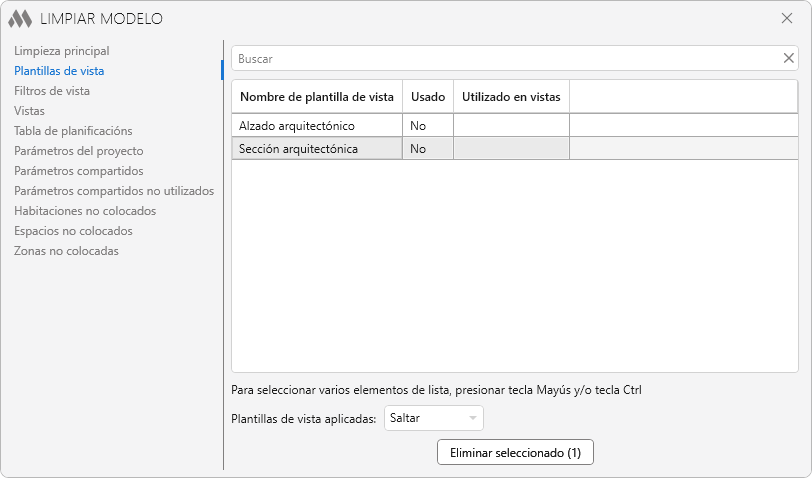
En la parte inferior de la ventana se encuentran las herramientas:
Plantillas de vista aplicadas – al iniciar la limpieza, las plantillas de vista que están aplicadas a vistas se omiten o se eliminan junto con los enlaces de la plantilla de vista.
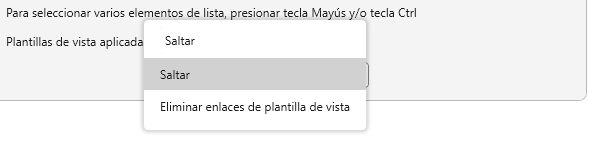
Eliminar seleccionado (…) – iniciar la limpieza de las plantillas de vista seleccionadas.
FILTROS DE VISTA
En la pestaña hay una lista de todos los filtros de vista, así como información sobre en qué plantilla y en qué vistas se utilizan.
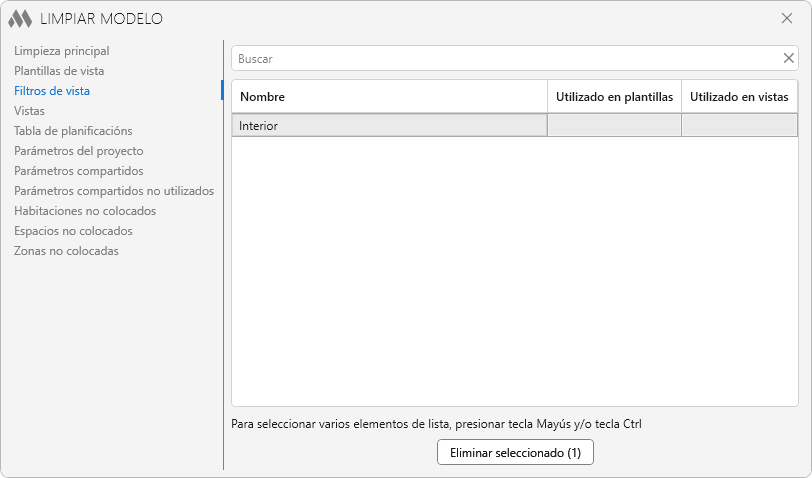
Para iniciar la limpieza es necesario seleccionar los filtros y hacer clic en el botón Eliminar seleccionado (…).
VISTAS
En la pestaña hay una lista de vistas del documento actual, excepto tablas de planificación. Para cada vista se muestra la información sobre las hojas en las que está colocada. Se pueden eliminar todas las vistas excepto la activa. También desde esta pestaña (y desde la pestaña Tabla de planificacións) se puede abrir una vista con doble clic.
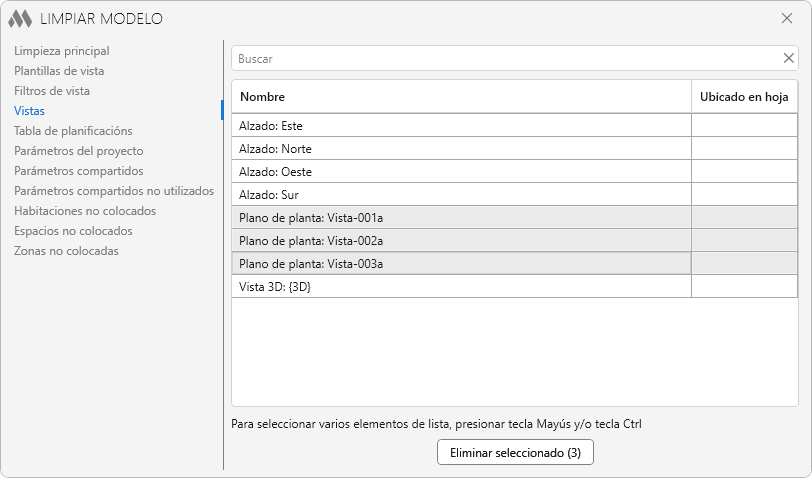
Para iniciar la limpieza es necesario seleccionar las vistas y hacer clic en el botón Eliminar seleccionado (…).
TABLA DE PLANIFICACIÓNs
En la pestaña hay una lista de tablas de planificación presentes en el proyecto, así como información sobre en qué hojas están colocadas.
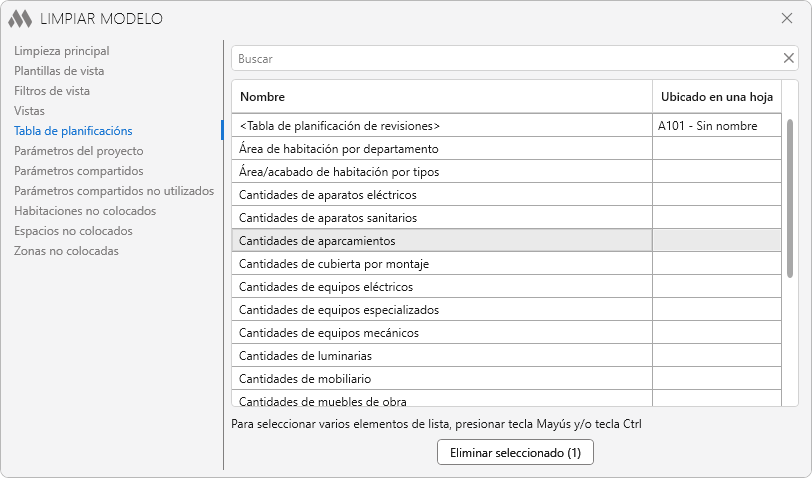
Para iniciar la limpieza es necesario seleccionar las tablas de planificación y hacer clic en el botón Eliminar seleccionado (…).
PARÁMETROS DE PROYECTO
En la pestaña hay una lista de parámetros del proyecto, así como una opción de búsqueda de parámetros en tablas de planificación, familias (tipos y ejemplares colocados en el modelo), información del proyecto y filtros al hacer clic en el botón Buscar.
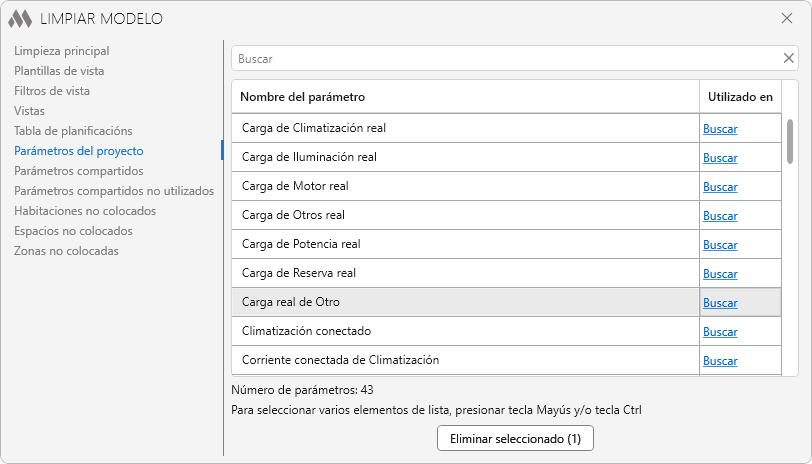
Para iniciar la limpieza es necesario seleccionar los parámetros y hacer clic en el botón Eliminar seleccionado (…).
Para generar la lista de parámetros compartidos es necesario hacer clic en el botón Recopilar.
En la pestaña aparecerá una lista que también contiene información sobre los parámetros:
- Nombre del parámetro;
- Guid – identificador único del parámetro;
- Parámetros del proyecto – si el parámetro compartido ha sido añadido a los parámetros del proyecto;
- En el archivo de parámetros compartidos actual por Guid – si el parámetro se utiliza en el archivo actual de parámetros compartidos por Guid;
- En el archivo de parámetros compartidos actual por nombre – si el parámetro se utiliza en el archivo actual de parámetros compartidos por nombre.
También hay una opción de búsqueda de parámetros en tablas de planificación, familias (tipos y ejemplares colocados en el modelo), información del proyecto y filtros al hacer clic en el botón Buscar.

Para iniciar la limpieza es necesario seleccionar los parámetros y hacer clic en el botón Eliminar seleccionado (…).
Para generar la lista de parámetros compartidos no utilizados es necesario hacer clic en el botón Buscar. La búsqueda de parámetros compartidos no utilizados puede tardar algún tiempo, ya que requerirá abrir todas las familias (incluidas las anidadas) en el proyecto.
Existe la posibilidad de mostrar la lista de todos los parámetros compartidos al buscar parámetros compartidos no utilizados mediante la opción Abrir lista de todos parámetros compartidos encontrados en Bloc de notas.
En la pestaña aparecerá una lista que también contiene información sobre los parámetros:
- Nombre del parámetro;
- Guid – identificador único del parámetro;
- En el archivo de parámetros compartidos actual por Guid – si el parámetro está presente en el archivo actual de parámetros compartidos por Guid;
- En el archivo de parámetros compartidos actual por nombre – si el parámetro está presente en el archivo actual de parámetros compartidos por nombre.
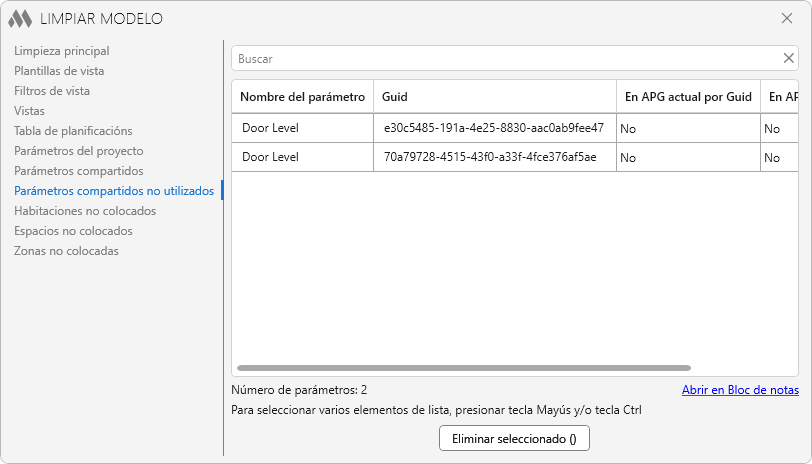
Se puede abrir la lista de parámetros compartidos no utilizados en el editor de texto "Bloc de notas" mediante el botón Abrir en el Bloc de notas.
Para iniciar la limpieza es necesario seleccionar los parámetros y hacer clic en el botón Eliminar seleccionado (…).
habitaciones NO COLOCADOS
En la pestaña hay una lista de habitaciones que no están colocados y que se encuentran en el proyecto.
Los habitaciones no colocados son aquellos que han sido eliminados de la vista, pero no se eliminan del proyecto y permanecen en su base de datos. Si es necesario, estos habitaciones se pueden colocar nuevamente en otra vista conservando las propiedades del habitación (nombre, acabados).
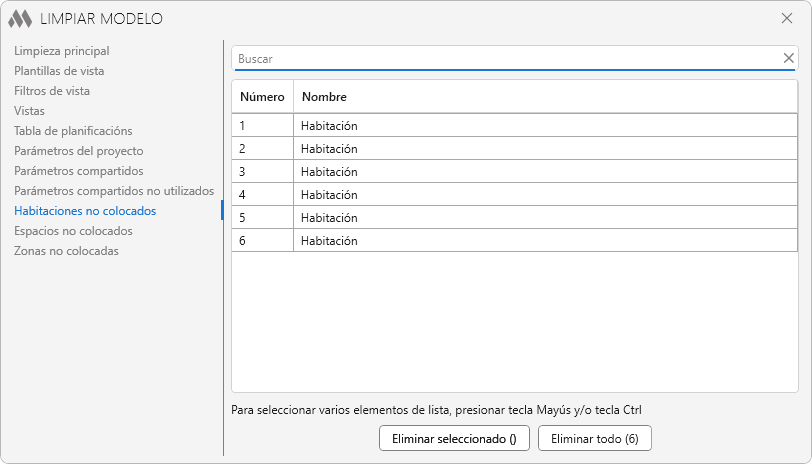
Para iniciar la limpieza es necesario seleccionar los habitaciones y hacer clic en el botón Eliminar seleccionados (…), o eliminar todos los espacios con el botón Eliminar todos (…).
espacios NO COLOCADAS
En la pestaña hay una lista de espacios que no están colocadas y que se encuentran en el proyecto.
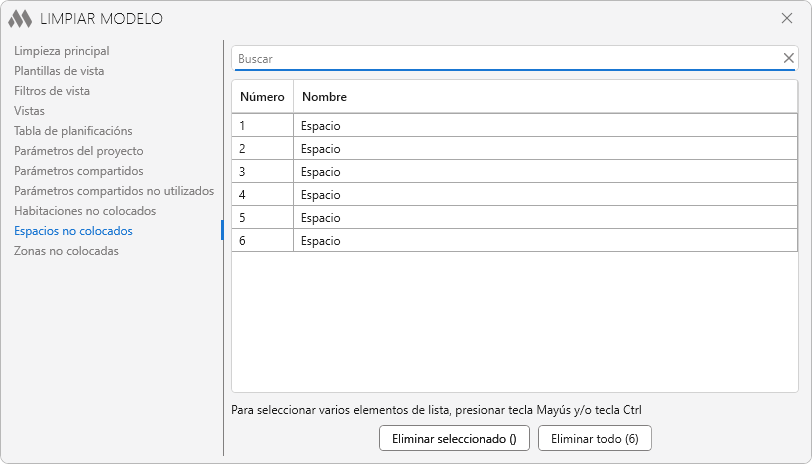
Para iniciar la limpieza es necesario seleccionar las espacios y hacer clic en el botón Eliminar seleccionado (…), o eliminar todas las áreas con el botón Eliminar todo (…).
ZONAS NO COLOCADAS
En la pestaña hay una lista de zonas que no están colocadas y que se encuentran en el proyecto.
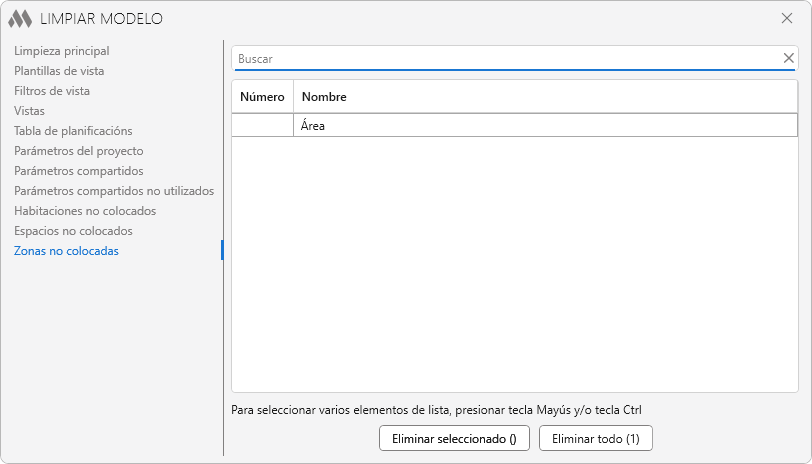
Para iniciar la limpieza es necesario seleccionar las zonas y hacer clic en el botón Eliminar seleccionado (…), o eliminar todas las zonas con el botón Eliminar todo (…).
TABLAS DE consulta
La pestaña está disponible solo en el editor de familias. En la pestaña hay una lista de tablas de consulta importadas en la familia, así como información sobre el uso de la tabla.
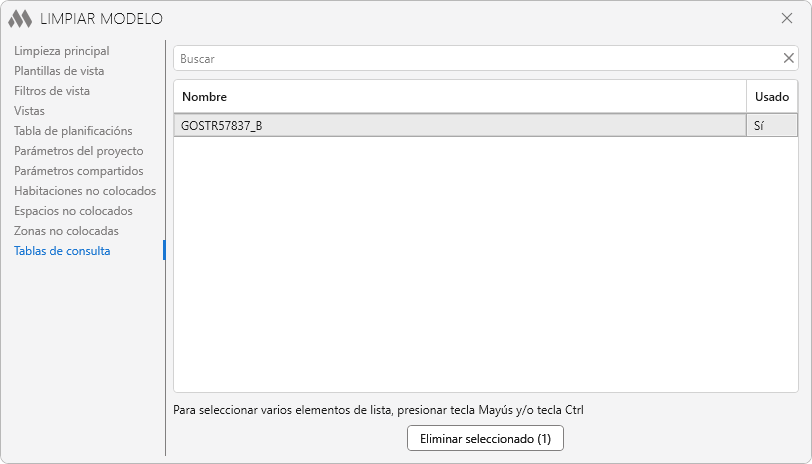
Para iniciar la limpieza es necesario seleccionar las tablas y hacer clic en el botón Eliminar seleccionado (…).
Después de aplicar algunas variantes de limpieza se mostrará una ventana con el resultado de la limpieza.
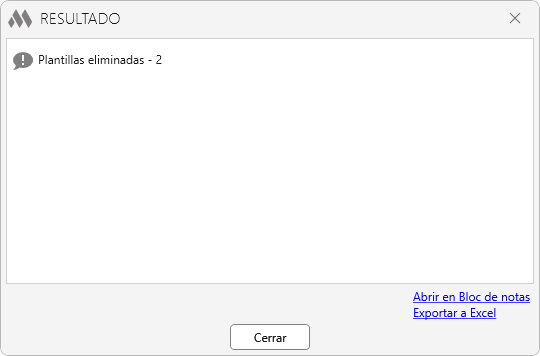
-
Historial de cambios del añoAño
2025 Año
Revit: Limpiar modelo 2.28.7.0 (29.09.2025)
ImprovedEn la pestaña "Vistas" se agregó una nota si una vista dependiente está colocada en un plano.Revit: Limpiar modelo 2.28.6.0 (10.07.2025)
NewOpción "Eliminar todas las plantillas de vista no utilizadas" añadida a la limpieza principal.Revit: Limpiar modelo 2.27.6.0 (02.07.2025)
FixCorregido un error que impedía eliminar las tablas de consulta.Revit: Limpiar modelo 2.27.5.0 (29.04.2025)
ImprovedPequeñas mejoras en el algoritmo de búsqueda de parámetros compartidos no utilizados.Revit: Limpiar modelo 2.27.4.0 (28.03.2025)
FixCorregido error donde no funcionaba la ordenación por algunas columnas en ciertas tablas.Revit: Limpiar modelo 2.27.3.0 (25.03.2025)
FixCorregido error en la recopilación de parámetros compartidos que ocurría al iniciar el plugin en una familia.Revit: Limpiar modelo 2.27.2.0 (25.03.2025)
FixCorregidos algunos errores.Revit: Limpiar modelo 2.27.1.0 (25.03.2025)
NewAñadida búsqueda en todas las secciones.NewAñadida columna "Parámetro de proyecto" en la sección "Parámetros compartidos".NewAñadida sección "Zonas no colocadas".ImprovedAñadida posibilidad de renombrar configuración en la sección "Limpieza principal".Revit: Limpiar modelo 2.24.0.0 (18.02.2025)
FixOmisión de elementos especializados al eliminar elementos en conjunto de trabajo.2024 Año
Revit: Limpiar modelo 2.23.14.0 (29.10.2024)
FixSe ha corregido un error que ocurría al intentar recopilar parámetros de familias con dependencia cíclica.Revit: Limpiar modelo 2.23.13.0 (19.09.2024)
FixTablas de selección no utilizadas: se ha corregido un error donde no se consideraban las tablas de selección si en la fórmula se especificaban varias tablas.Revit: Limpiar modelo 2.23.12.0 (31.01.2024)
FixCorregidos algunos errores.Revit: Limpiar modelo 2.23.11.0 (31.01.2024)
FixCorregidos algunos errores.2023 Año
Revit: Limpiar modelo 2.23.10.0 (08.11.2023)
FixCorregido el algoritmo para determinar las tablas de selección utilizadas, teniendo en cuenta que la tabla puede estar entre comillas.Revit: Limpiar modelo 2.23.9.0 (07.09.2023)
FixCorregido el algoritmo de identificación de tablas de selección usadas, considerando que la función size_lookup puede tener diferentes números de argumentos.Revit: Limpiar modelo 2.23.8.0 (06.09.2023)
NewAñadida la pestaña "Tablas de selección" para encontrar y eliminar tablas de selección no utilizadas.NewAñadida la posibilidad de mostrar una lista de todos los parámetros compartidos al buscar parámetros compartidos no utilizados.ImprovedAñadida búsqueda de parámetros en familias anidadas al buscar parámetros compartidos no utilizados.FixCorregido el error "The referenced object is not valid" que ocurría en algunos casos al eliminar todos los grupos.Revit: Limpiar modelo 2.21.6.0 (22.08.2023)
ImprovedCambiado el formato de exportación de parámetros al abrir en el bloc de notas en la pestaña 'Parámetros generales no utilizados'.Revit: Limpiar modelo 2.21.5.0 (05.08.2023)
ImprovedAñadido procesamiento de filtros de selección en la pestaña 'Filtros de vista'.Revit: Limpiar modelo 2.21.4.0 (24.07.2023) Más información
NewAñadida nueva pestaña 'Vistas'.NewEn la limpieza principal, añadida la opción 'Eliminar todas las vistas no utilizadas'.NewEn la limpieza principal, añadida la opción 'Eliminar todos los conjuntos de trabajo vacíos'.ImprovedEn la pestaña de limpieza principal, añadida la visualización del número de opciones seleccionadas.ImprovedEn las pestañas 'Vistas' y 'Especificaciones', añadida la posibilidad de abrir una vista con doble clic.ImprovedAl buscar el uso de un parámetro, ahora también se consideran las instancias de familias.Revit: Limpiar modelo 2.18.1.0 (27.06.2023)
NewEn la limpieza principal, añadida la opción 'Eliminar todas las vistas sin referencias (solo leyendas)'.Revit: Limpiar modelo 2.18.0.0 (16.05.2023)
NewAñadida la opción "Eliminar todos los tipos de niveles no utilizados" en la limpieza principal.Revit: Limpiar modelo 2.17.0.0 (16.05.2023)
NewAñadida la opción "Eliminar todos los tipos de ejes no utilizados" en la limpieza principal.Revit: Limpiar modelo 2.16.0.0 (10.02.2023)
NewAñadida búsqueda por filtros al buscar uso de parámetros.2022 Año
Revit: Limpiar modelo 2.15.19.0 (30.11.2022)
FixCorregido error donde no se mostraba el icono en la cinta.Revit: Limpiar modelo 2.15.18.0 (30.11.2022)
ImprovedIconos reemplazados.FixCorregido error donde podían eliminarse vistas colocadas en hojas al seleccionar la opción "Eliminar todas las vistas sin referencias".Revit: Limpiar modelo 2.15.16.0 (21.10.2022)
FixCorregido un error donde no se eliminaban los parámetros de proyecto.Revit: Limpiar modelo 2.15.15.0 (21.10.2022)
NewAñadida la pestaña "Parámetros de proyecto".ImprovedAñadida verificación del uso del parámetro en la información del proyecto.Revit: Limpiar modelo 2.14.14.0 (10.08.2022)
FixCorregido error fatal al eliminar configuraciones en la pestaña 'Limpieza básica'.ImprovedOptimización de listas de parámetros con muchos parámetros.ImprovedAñadida ordenación faltante en algunas listas.Revit: Limpiar modelo 2.14.11.0 (06.06.2022)
ImprovedRestaurado el algoritmo de búsqueda de parámetros compartidos no utilizados que requiere abrir familias.Revit: Limpiar modelo 2.14.10.0 (04.06.2022)
NewReescrito el algoritmo de búsqueda de parámetros compartidos no utilizados.NewEn la lista de parámetros compartidos del proyecto, añadida la capacidad de buscar en qué familias o especificaciones se usa el parámetro.ImprovedEliminada la obtención de parámetros compartidos del proyecto al cargar el complemento.ImprovedEliminado el cierre de la ventana del complemento al eliminar plantillas de vista.Revit: Limpiar modelo 2.12.8.0 (08.05.2022)
ImprovedAñadidas ordenaciones por columnas en datos tabulares.Revit: Limpiar modelo 2.12.7.0 (03.05.2022)
ImprovedMejoras en el método de eliminación de elementos no utilizados.Revit: Limpiar modelo 2.12.6.0 (09.04.2022)
NewSe ha añadido la limpieza principal "Eliminar todos los estilos de línea".Revit: Limpiar modelo 2.12.5.0 (08.04.2022)
NewEn la pestaña "Plantillas de vista", se ha añadido la capacidad de abrir una lista de vistas a las que se ha asignado una plantilla.Revit: Limpiar modelo 2.12.4.0 (26.03.2022)
NewSe han añadido configuraciones para la limpieza principal.NewSe ha añadido la limpieza principal "Eliminar todas las hojas (excepto las abiertas) con vistas colocadas en ellas".NewSe ha añadido la limpieza principal "Desagrupar todos los grupos (sin eliminación)".Revit: Limpiar modelo 2.10.3.0 (25.02.2022)
FixSe ha corregido un error al iniciar si la configuración tiene una ruta incorrecta al archivo de parámetros compartidos.Revit: Limpiar modelo 2.10.2.0 (23.02.2022)
NewAñadida la limpieza de grupos no utilizados.NewAñadida información sobre la presencia de parámetros compartidos en el FOP actual.NewAñadida la posibilidad de mostrar parámetros compartidos no utilizados en el bloc de notas.ImprovedMenos elementos en la limpieza principal al iniciar en una familia.ImprovedLectura y eliminación segura de parámetros compartidos (continuar el procesamiento si ocurre un error).2021 Año
Revit: Limpiar modelo 2.7.0.0 (02.09.2021)
NewAñadida la posibilidad de eliminar espacios no colocados.Revit: Limpiar modelo 2.6.0.0 (02.09.2021)
NewAñadida la posibilidad de eliminar habitaciones no colocadas.Revit: Limpiar modelo 2.5.0.0 (22.08.2021)
NewEn la sección "Filtros de vista", añadida la recopilación y visualización de filtros no utilizados ni en vistas ni en plantillas.Revit: Limpiar modelo 2.4.0.0 (21.08.2021)
NewAñadida la posibilidad de eliminar parámetros compartidos del proyecto (sin verificación de uso).ImprovedEliminada la búsqueda obligatoria repetida después de eliminar parámetros compartidos no utilizados.FixCorregido un error por el cual no se seleccionaban elementos no dibujados en tablas.Revit: Limpiar modelo 2.3.1.0 (30.05.2021)
FixIgnorar el error "View does not belong to a project document".Revit: Limpiar modelo 2.3.0.0 (13.01.2021) Más información
NewSe añadió la posibilidad de eliminar filtros de vista seleccionados.NewSe añadió la posibilidad de eliminar planillas seleccionadas.NewSe añadió la posibilidad de eliminar parámetros generales no utilizados.NewSe modificó el diseño de la ventana del complemento.2020 Año
Revit: Limpiar modelo 2.0.1.0 (03.11.2020)
ImprovedActualización de servicio.Revit: Limpiar modelo 2.0.0.0 (31.01.2020)
El trabajo del plugin se ha dividido en pestañas.Añadida pestaña para trabajar con plantillas de vistas.Revit: Limpiar modelo 1.1.0.0 (15.01.2020)
Añadida la capacidad de eliminar modelos de coordinación.Revit: Limpiar modelo 1.0.2.0 (11.01.2020)
Agregada la eliminación de enlaces cargados para la opción "Eliminar todos los archivos vinculados".Revit: Limpiar modelo 1.0.1.0 (07.01.2020)
Agregado el guardado del estado de las opciones de limpieza marcadas. -




